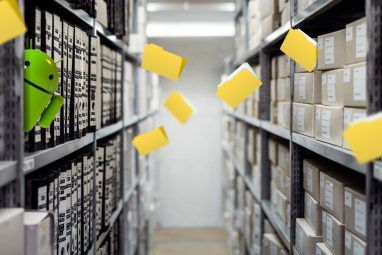在Android手机或平板电脑上处理文件可能令人生畏,尤其是因为有多种文件传输标准和数十种用于文件管理的不同应用程序。
您是否发现自己被所有不同的Android淹没文件管理选项?还是只是不确定从哪里开始?
别担心。今天,我们将介绍有关Android上文件管理的所有必要知识,包括用于管理文件的最佳应用程序以及如何无缝地将文件无缝传输到其他设备。
1。利用内置的Android文件管理器
Android在Android 6.0 Marshmallow中获得了本机文件管理器。这只是一个准系统,但它完成了基本文件管理的工作。
以下是在运行6.0棉花糖或更高版本的Android设备上访问它的方法。
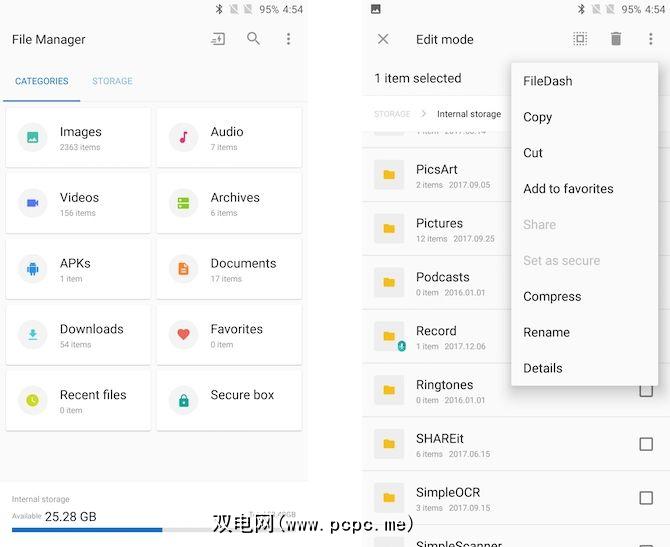
打开设置>存储和内存。在这里,您应该看到哪些文件占用了设备上的空间。您应该看到设备存储的可视分类,分为应用,图像,视频,音频,缓存数据等各种类别。
要访问传统的Android文件管理器,请向下滚动并点击浏览。切换到存储标签。您应该看到各种分区,例如内部存储,外部存储(如果您的手机支持SD卡或USB OTG)和Google云端硬盘。
您可以点击特定项目以剪切,复制,删除,共享或执行其他文件操作操作。
如果您的手机运行的是Android 8.0 Oreo,则文件管理器的位置会有所不同。从应用程序抽屉中打开下载应用程序。轻按三点溢出菜单按钮,然后选择显示内部存储空间。在这里,您可以管理文件并执行文件操作,例如剪切,复制,删除,共享等。
请注意,如果您的设备未运行Android版库存,则内置文件管理器可能看起来像完全不同。三星等一些制造商在其修改版的Android中包含了自己的文件管理器。
2。使用第三方文件管理器提供额外的功能
尽管本机Android文件管理器非常适合基本文件操作,但缺少高级功能。如果您想对文件进行更多处理,则需要第三方文件管理器。
以下是一些我们最喜欢的Android第三方文件管理器。
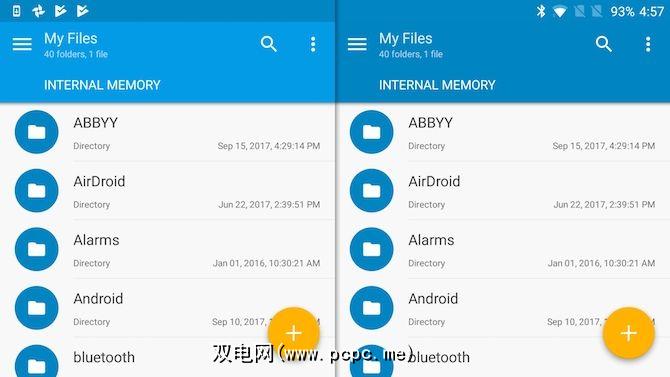
Solid Explorer是一个功能强大的文件管理器,具有精美的材料设计。它具有双窗格设置,丰富的自定义选项,并支持FTP,SFTP,WebDAV等各种网络协议。
对于未初始化的用户,FTP可让您将文件托管在一个位置并可以从任何地方访问它们。也许Solid Explorer最好的地方是它支持扩展,因此您可以扩展其功能。
下载: Solid Explorer(专业版,14天免费试用)
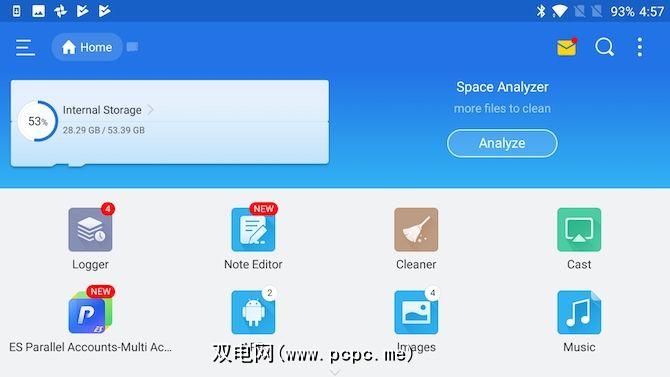
ES File Explorer最近因其大量的广告性质和不必要的过时软件而受到批评。虽然在某种程度上是对的,但无可否认,曾经最受欢迎的文件管理器仍然具有强大的功能。
它具有实时搜索,对压缩和加密的内置支持,和使用FTP的远程文件管理。了解更多有关ES File Explorer为什么是最好的Android文件管理器的信息。
下载: ES File Explorer(广告免费,Pro售价$ 2.99)[不再可用]
如果您仍在寻找更多选项,可以阅读我们的精选文章,以获取适用于Android的最佳文件管理器应用程序。
3。 Android手机和PC之间的文件传输
现在我们已经看到了用于设备上文件管理的各种应用程序,下面介绍了如何简化Android手机和计算机之间的文件传输。

这个很明显,但是仍然很可靠。只需通过USB将手机插入计算机即可连接手机。解锁设备,然后点击“ USB for…"通知。选择传输文件。文件传输窗口应在您的计算机上弹出。现在,您可以无缝地传输文件。
如果您使用的是Mac,则需要先下载Android File Transfer。然后通过将手机插入Mac来连接手机。 Android File Transfer应该会自动启动。解锁您的Android设备。您应该能够在Mac和Android设备之间来回传输文件。如果由于某种原因对您不起作用,您可以签出Android File Transfer的一些替代方法。
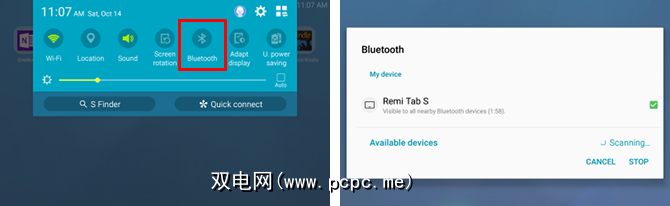
蓝牙传输速度可能很慢,但是快速,轻松总是很高兴的无线选项。
首先将Android设备与PC配对。要传输文件,只需点击任意文件管理器应用中的 Share 按钮,然后从列表中选择已配对的计算机即可。

如今,大多数Android手机都支持USB On-the-直接转到Android手机并轻松传输文件。
要检查您的设备是否支持USB OTG,您可以下载此免费应用程序,称为USB OTG Checker。或者,您可以在制造商的网站上查看设备的规格。
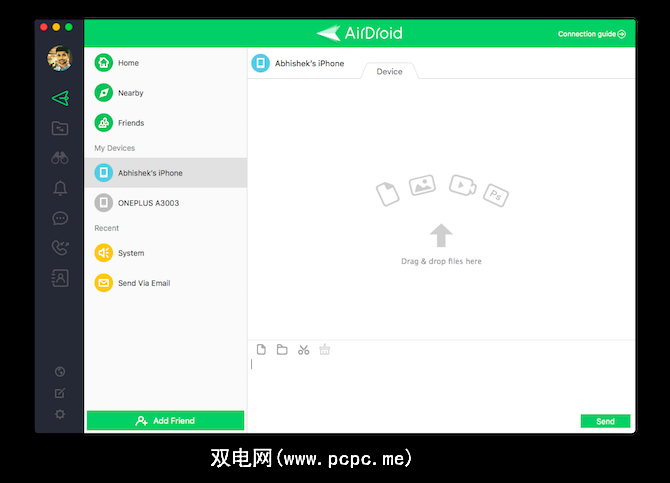
如果您不喜欢在USB电缆上乱逛,则可以使用AirDrop远程传输文件。首先,请在您的Android设备和台式机上下载AirDroid。注册免费帐户后,您可以轻松地将文件传输到附近的设备和其他注册的设备。即使设备未连接到同一Wi-Fi网络,您也可以远程传输文件。
下载: Android版AirDroid(免费)| AirDroid桌面客户端(免费)
4。从任何地方远程浏览文件
直到现在,我们已经了解了如何在计算机和Android手机之间手动传输文件。但是,如果您忘记了工作计算机上的重要文件,而又没有对计算机的物理访问权限,该怎么办?如何远程访问存储在计算机上的文件?
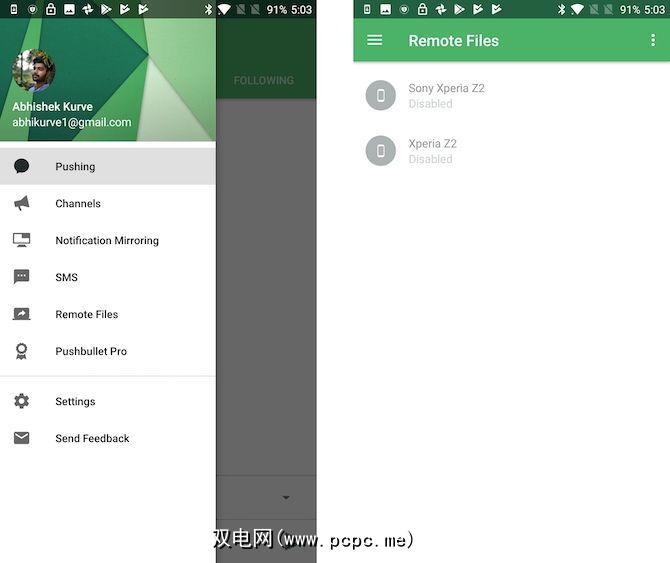
Pushbullet提供了一种简单的解决方案。通过Pushbullet的远程文件功能,您可以从任何地方远程访问文件。首先,下载Pushbullet并注册一个免费帐户。请访问Pushbullet的支持页面,以获取有关如何启用远程文件的说明。
下载: Pushbullet(免费)
5。去年晚些时候,Google使用Files Go在Android设备之间传输文件
,Google推出了Files Go,但它还具有一个很不错的功能,可以在没有互联网的情况下安全地传输文件。
要使用它,则两个Android设备都应安装了File Go。
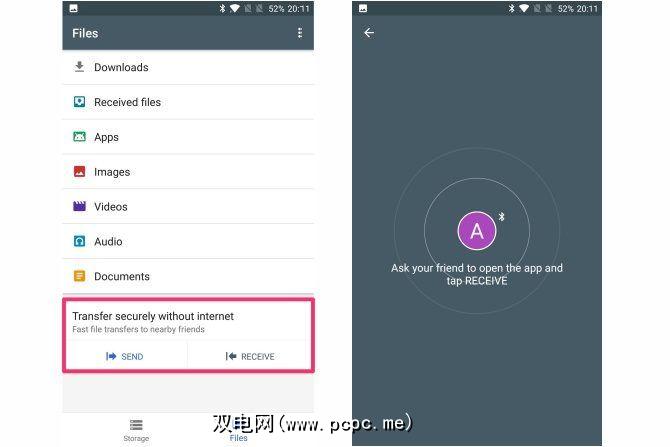
要发送文件,请切换到 Files 标签,然后点击 Send 。如果您是首次使用它,请点击允许以授予所需的权限,然后启用允许修改系统设置。输入您的姓名,然后点击下一步。设置现已完成。
让您的朋友打开应用程序,然后点击接收。它创建了安全的蓝牙连接,可让您快速共享文件。视文件大小而定,可能需要一段时间才能将文件传输到其他设备。
请注意,您也可以使用AirDroid和Pushbullet在Android设备之间传输文件。
下载:文件下载(免费)
6。使用ShareIT将文件从Android传输到iPhone
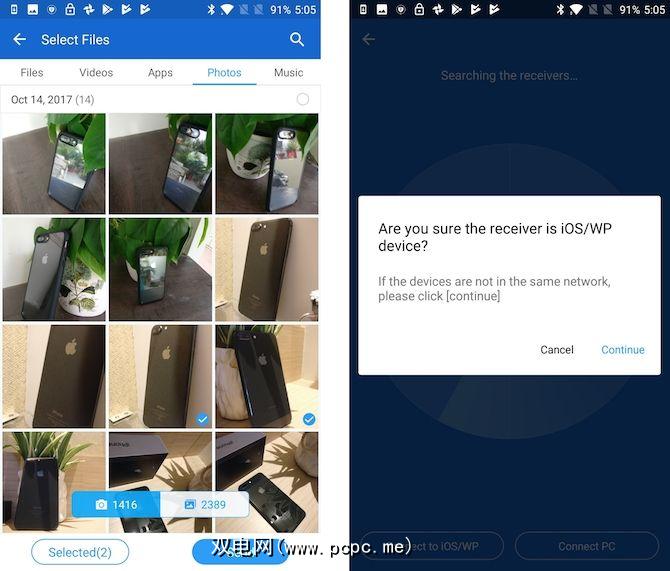
ShareIT一直是在Android和iOS设备之间共享文件的首选应用程序。它不需要有效的互联网连接,但需要将两个设备都连接到同一个WiFi网络。
下载: Android的ShareIT(免费)|它利用名为Wi-Fi Direct的功能提供了超快的传输速度。 iOS的ShareIT(免费)
或者,您还可以使用“随处发送"在Android和iOS设备之间共享文件。
7。在多个设备上自动同步文件
您在Android上是否有要在所有设备上始终保持最新状态的重要文件?
输入Resilio Sync 。

Resilio Sync使您可以跨手机,计算机和NAS同步所有文件/文件夹。每次您对文件进行更改时,它都会立即在所有注册的设备之间无缝同步更改。它还具有专有的文件传输服务,该公司称其“跳过云并找到设备之间的最短距离。"
下载:Resilio Sync(59.99美元,业务计划起始于$ 29 / mo)
它甚至具有带宽使用控制,因此您不会超出数据限制。
Android上的文件管理变得简单
我们希望该易于使用的指南能够帮助您更好地了解Android设备上的文件管理。您可以选择多种应用程序和服务,这些都不会错。
您如何看待上述提示和应用程序?我们是否错过了您喜欢的可简化Android上文件管理的应用程序?